Mengatasi Windows Freeze Dengan 5 Cara Ini! Dijamin Work
Sobat mungkin pernah ngalamin windows freeze. Lagi dipake malah laptop ngefreeze, kesel ga sih?. Tenang sob jangan panik, lakukan 5 cara berikut:
Restart Explore
Untuk melakukannya, kamu perlu buka Task Manager, kemudian klik kanan Windows Explorer dan klik Restart.
Restart Display Driver
Win + Ctrl + Shift + B
Untuk melakukan hal ini, kamu bisa tekan tombol Win+Ctrl+Shift+B secara bersamaan. Tunggu beberapa saat dan hal ini menyebabkan layar berkedip sejenak.
Rollback Driver Grafik
Untuk mengatasi masalah ini, kamu bisa ikuti langkah-langkah berikut:
- Buka Device Manager (Win+X diikuti oleh M)
- Pilih menu Display Adaptor dan tampilan adaptor yang terpasang
- Klik kanan dan pilih Propeties
- Selanjutnya pilih tab Driver, lalu pilih Roll Back Driver
Update Driver Grafik
Kalau melakukan rolback tidak berhasil, kamu bisa coba meng-update driver grafik milikmu. Siapa tahu dalam waktu singkat, manufaktur PC kamu langsung menyediakan perbaikan bug. Caranya kurang lebih sama seperti ingin melakukan rollback, hanya saja setelah klik kanan kamu harus pilih opsi update.
Troubleshoot dalam Clean Boot
Jika dalam Safe Mode perangkatmu berjalan tanpa masalah, kamu bisa coba untuk menggunakan Clean Boot Mode untuk melihat apakah ada aplikasi startup yang menyebabkan masalah. Dalam Clean Boot Mode, hanya file dan layanan sistem yang paling penting yang akan dimuat, dengan demikian kamu dapat mengetahui apakah ada aplikasi latar belakang atau layanan pihak ketiga yang menyebabkan masalah.
Ya itu saja tips dari saya untuk mengatasi Windows Freeze, terimakasih sudah membaca artikel "Mengatasi Windows Freeze dengan 5 Cara Ini" dan jangan lupa baca artikel menarik lainnya disitus saya.

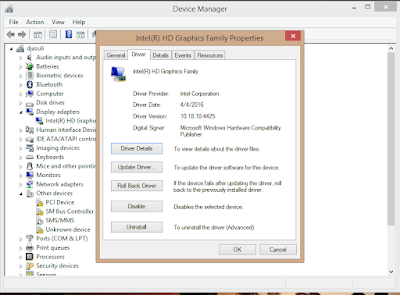


Post a Comment for "Mengatasi Windows Freeze Dengan 5 Cara Ini! Dijamin Work"